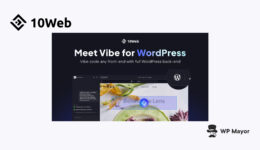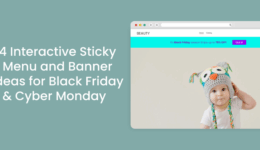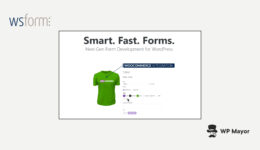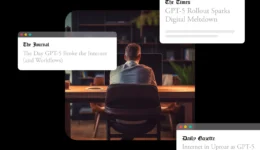InstaWP Review: Erstellen Sie WordPress-Sandbox-Sites auf einfache Weise
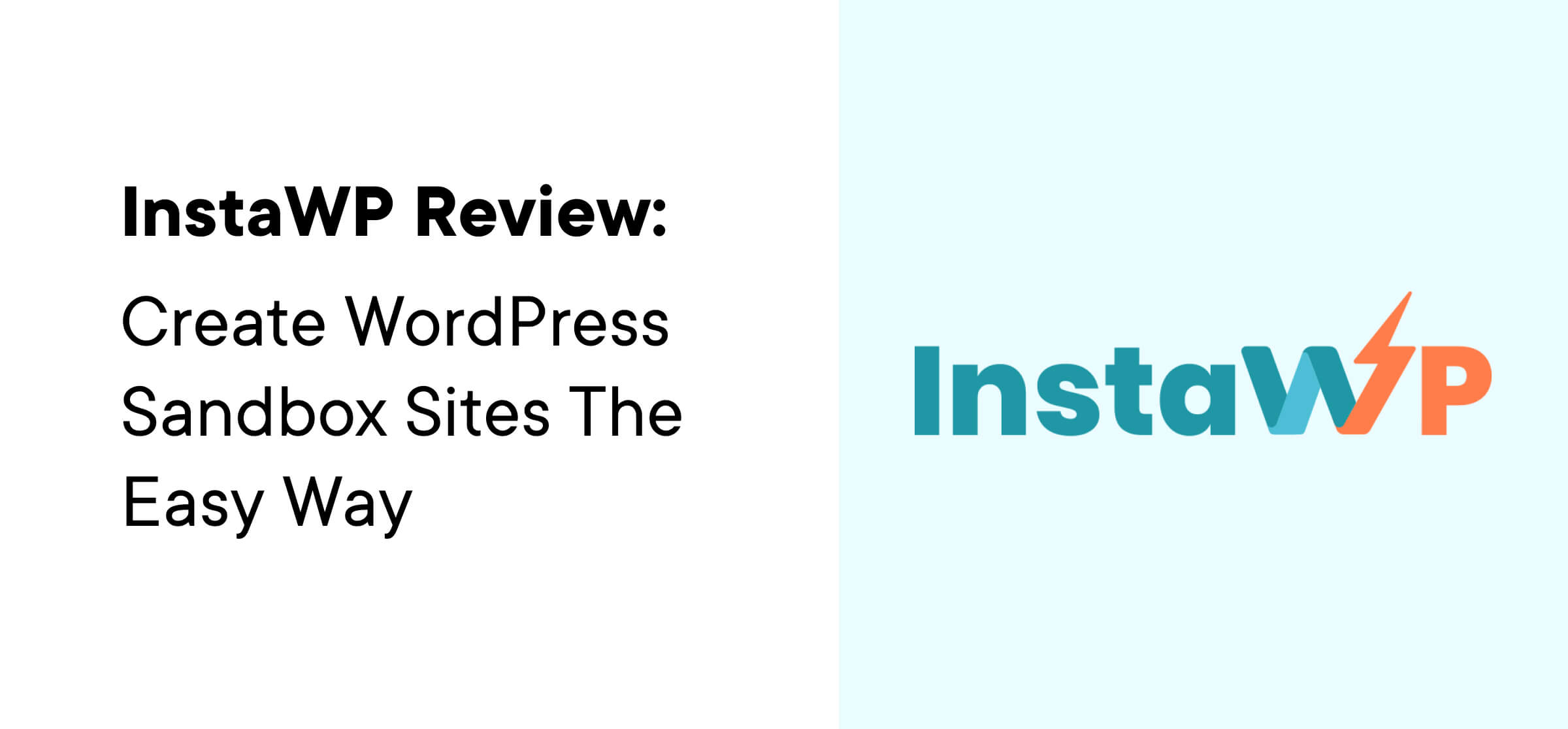
Haben Sie sich jemals gewünscht, dass Sie eine neue WordPress-Installation erstellen könnten, indem Sie einfach auf eine Schaltfläche klicken?
Nun, diese Tage sind gekommen!
Sie könnten dieses coole neue Plugin ganz einfach im WordPress-Repo testen, mit der Arbeit an der neuen Kundenseite beginnen und Ihren Kunden sogar die Möglichkeit geben, das von Ihnen verkaufte Plugin vorzuführen, um sie vom Kauf zu überzeugen.
InstaWP ist ein Dienst, der all diese Anwendungsfälle und mehr bewältigen kann. Sie können eine neue WordPress-Installation einfach per Knopfdruck starten und dabei auch voreingestellte Vorlagen und Konfigurationen verwenden, um Zeit zu sparen. Sie können sogar Links teilen, die es anderen Leuten ermöglichen, eine Website mit Ihrer Vorlage zu erstellen – und noch viel mehr.
In unserem InstaWP-Test werfen wir einen praktischen Blick auf dieses Tool und zeigen Ihnen, wie Sie damit Ihre WordPress-Workflows verbessern können.
InstaWP-Rezension: Ein umfassender Blick auf die Funktionsweise
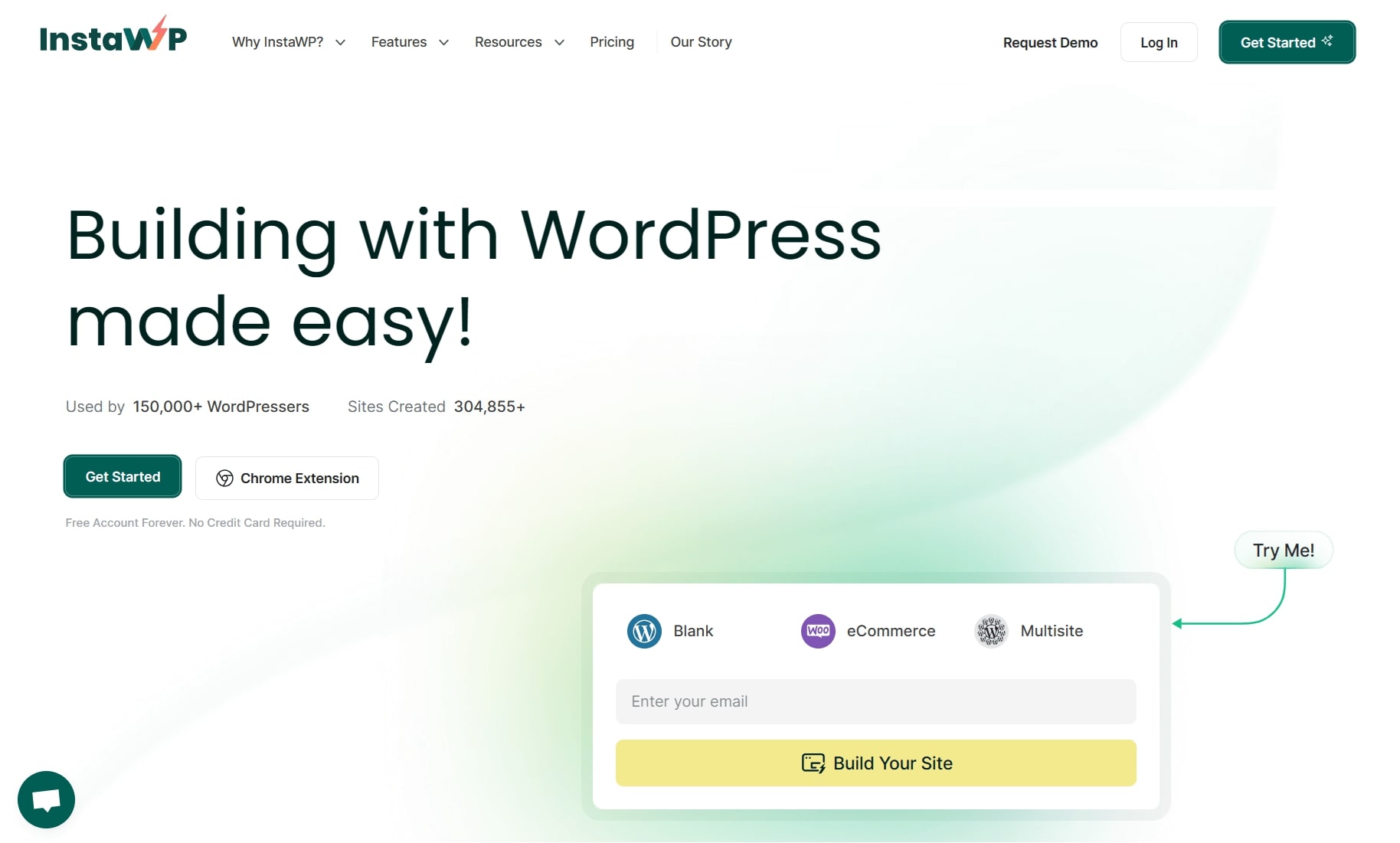
Die Grundvoraussetzung von InstaWP ist ganz einfach:
Damit können Sie (oder andere Personen) schnell eine neue WordPress-Installation starten. Mit dem Hosting müssen Sie nicht herumspielen – Sie klicken einfach auf ein paar Schaltflächen und schon haben Sie eine funktionierende WordPress-Installation, die Sie zum Testen oder Entwickeln verwenden können.
Betrachten Sie sie als Sandbox-WordPress-Sites.
Sie können die Site als leere, frische WordPress-Installation starten oder Ihre eigenen Vorlagen erstellen, um bestimmte Themes und Plugins automatisch vorzuinstallieren und Einstellungen (z. B. die PHP-Version der Sandbox) auf eine bestimmte Weise zu konfigurieren.
Sie können eine Site nach einer bestimmten Zeit automatisch ablaufen lassen oder sie bestehen lassen, bis Sie sie manuell löschen.
Also – wofür könnten Sie diese Sandbox-Sites nutzen? Ich sehe drei Hauptanwendungsfälle:
- Erstellen von Kundenseiten – Sie können die Site zum Entwickeln der Client-Site verwenden. Indem Sie es auf InstaWP hosten, anstatt ein lokales Entwicklungstool zu verwenden, profitieren Sie von Vorteilen wie der Möglichkeit, von überall auf die Website zuzugreifen und Live-Links mit Ihren Kunden zur Überprüfung zu teilen.
- Testen Sie Dinge für Ihre eigenen Websites – Sie können ein neues Plugin oder Theme testen, bevor Sie es auf Ihrer Live-Site installieren. Oder Sie können einfach mit verschiedenen Einstellungen und Konfigurationen herumspielen.
- Lassen Sie potenzielle Kunden Ihr WordPress-Plugin oder Theme testen – Wenn Sie Ihr eigenes Plugin oder Theme verkaufen, können Sie es so konfigurieren, dass potenzielle Kunden ganz einfach eine Sandbox zum Testen einrichten können. Sie können das von Ihnen verkaufte Plugin vorinstallieren, damit die Leute sofort mit dem Testen beginnen können.
- Zwei-Wege-Synchronisierung – Mit dem Tool können Sie ein 1-Klick-Staging Ihrer Live-Site erstellen, Änderungen an dieser Staging-Site vornehmen und Änderungen zwischen der Live- und der Staging-Version Ihrer Site synchronisieren.
Hier sind einige andere bemerkenswerte Funktionen, die mir aufgefallen sind:
- InstaWP Template Store – Sie können jetzt Vorlagen aus dem InstaWP-Store auswählen und Ihre Websites noch schneller erstellen. Der Shop verfügt über eine große Auswahl an Vorlagen, die von Profis entworfen wurden. Wenn Sie in der Lage sind, schöne benutzerdefinierte Vorlagen zu erstellen, können Sie alternativ Ihre Vorlagen in diesen Shop hochladen und Ihre Arbeit monetarisieren.
- Benutzerdefinierte White-Label-Domain – Sie können Ihre eigene benutzerdefinierte Domain für die Sandbox-Sites verwenden, was ideal ist, wenn Sie eine Agentur sind oder Demo-Sites für Ihr WordPress-Plugin anbieten.
- Voller Zugriff – Sie erhalten weiterhin Zugriff über FTP, SSH, Datenbankbearbeitung usw., wie Sie es bei typischen Hosting-Anbietern tun würden.
- Teammitglieder – Sie können Teams erstellen und andere Teammitglieder hinzufügen, was für Agenturen großartig ist.
- Slack-Integration – Sie können eine neue WordPress-Installation erstellen, indem Sie einfach Folgendes eingeben
/wpin Slack. - Chrome-Integration – Sie können die Chrome-Erweiterung verwenden, um den Theme- und Plugin-Seiten von WordPress.org eine Schaltfläche zum Starten hinzuzufügen. Mit dieser Schaltfläche können Sie eine neue Site erstellen, auf der die gewünschte Erweiterung vorinstalliert ist. Dies eignet sich hervorragend zum schnellen und sicheren Testen eines neuen Plugins.
So verwenden Sie InstaWP zum Erstellen von WordPress-Sites
Nachdem Sie nun wissen, was InstaWP macht, wollen wir uns damit befassen, wie Sie damit WordPress-Sites erstellen können.
Ich zeige Ihnen zunächst, wie Sie eine leere WordPress-Installation erstellen, was nicht lange dauern wird, da es supereinfach ist. Anschließend gehe ich auf einige der erweiterten Funktionen ein, beispielsweise das Erstellen voreingestellter Vorlagen und Konfigurationen.
Erstellen einer neuen WordPress-Installation
Sobald Sie sich für ein kostenloses InstaWP-Konto registriert haben, können Sie eine neue Website erstellen, indem Sie auf klicken New Site oder Add New Schaltflächen auf der Registerkarte „Sites“ Ihres Dashboards.
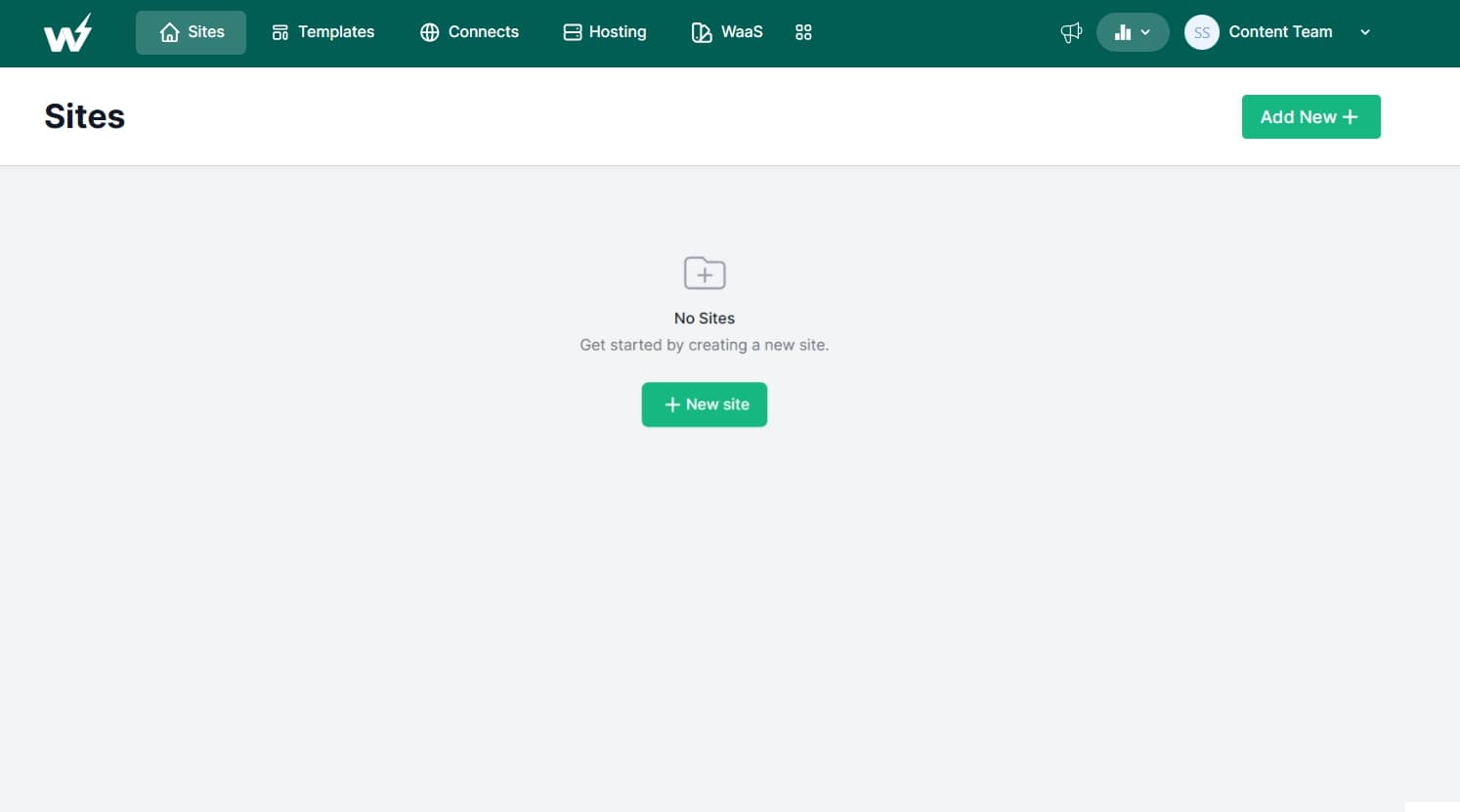
Dadurch wird ein Popup geöffnet, in dem Sie die Grundeinstellungen Ihrer Site konfigurieren können:
- WordPress-Version
- PHP-Version
- Standardkonfiguration (Mehr dazu weiter unten)
- Webseiten-Name
Sie können auch die Plugins auswählen, die Sie auf Ihrer WordPress-Website vorinstallieren möchten, um noch mehr Zeit zu sparen.
Andererseits können Sie Ihre Website auch auf Basis einer der Vorlagen erstellen, worauf ich ebenfalls im nächsten Abschnitt eingehen werde.
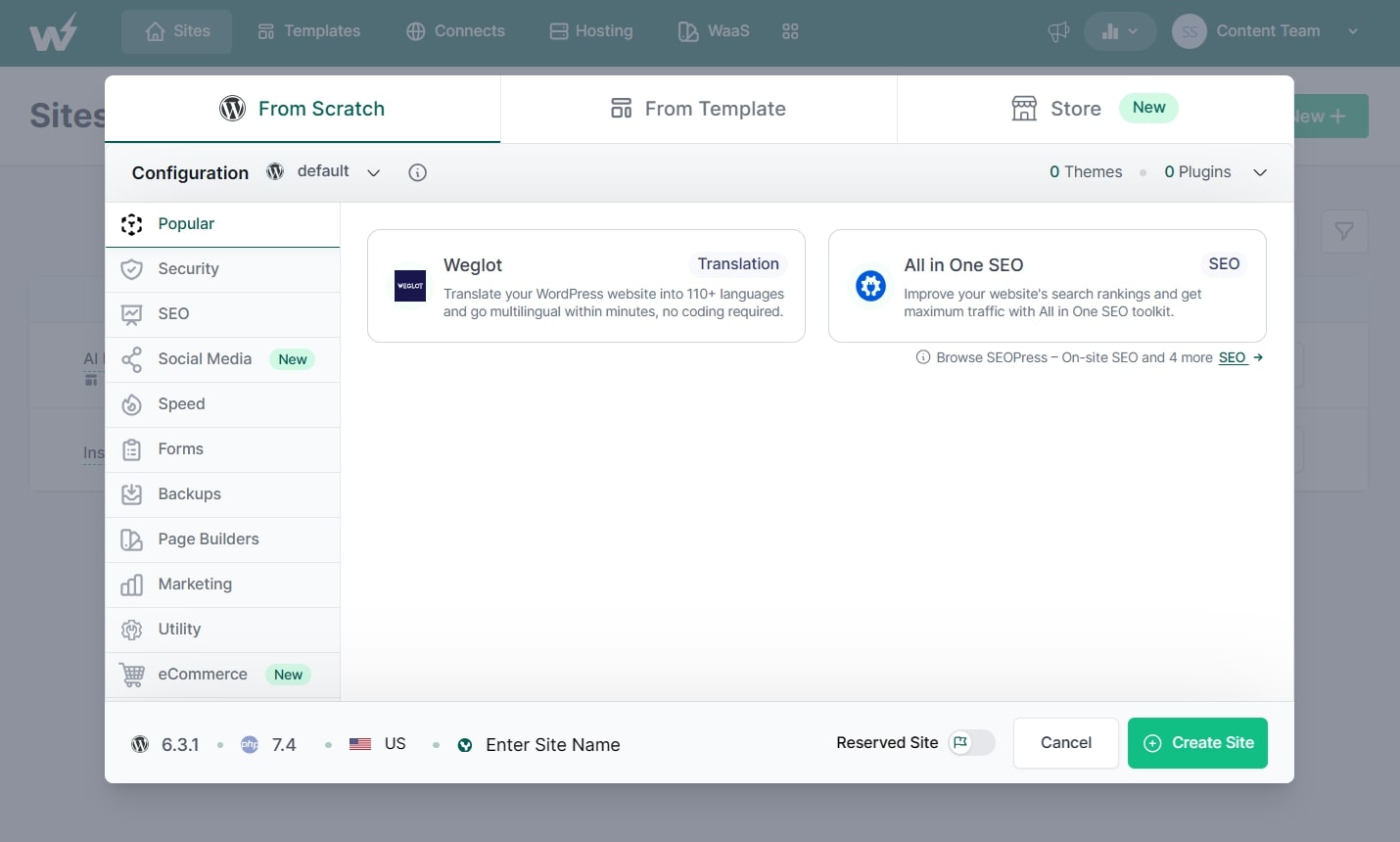
Und das ist es!
Mit wenigen Klicks haben Sie eine funktionierende WordPress-Site.
Melden Sie sich mit den bereitgestellten Anmeldeinformationen beim Dashboard an oder klicken Sie einfach auf Magic Login Taste.
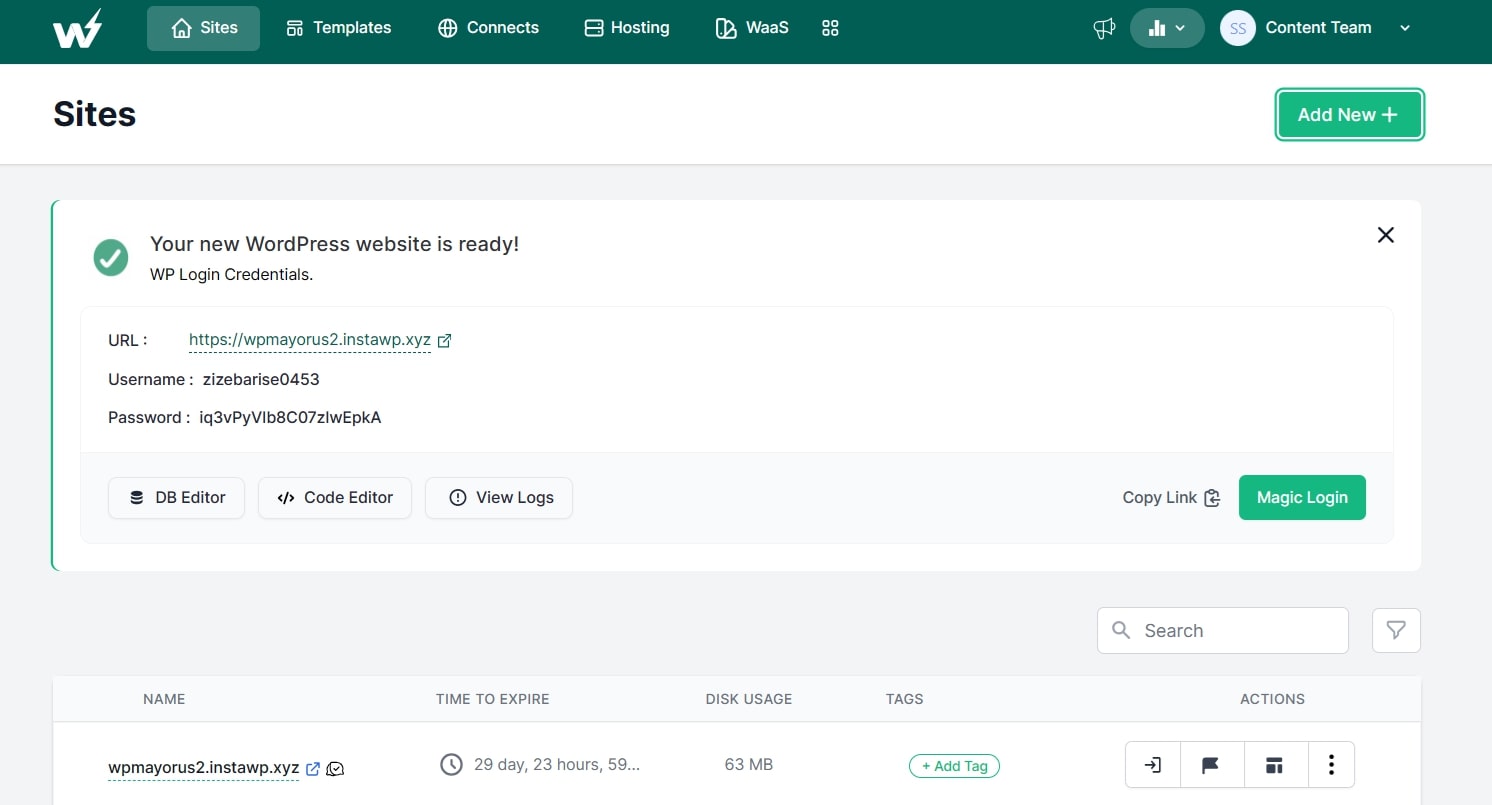
Sobald Sie sich im WordPress-Dashboard befinden, funktioniert es genau wie jede andere selbst gehostete WordPress-Installation. Sie können Plugins und Themes verwalten, Einstellungen anpassen, Benutzer hinzufügen usw.
Auf Ihre Website zugreifen und Tools verwenden
Neben dem Zugriff auf das WordPress-Dashboard durch Klicken auf den Link zur automatischen Anmeldung bietet Ihnen InstaWP auch eine Reihe weiterer Tools für den Zugriff und die Verwaltung Ihrer Website, die Sie über das Sites-Dashboard verwenden können.
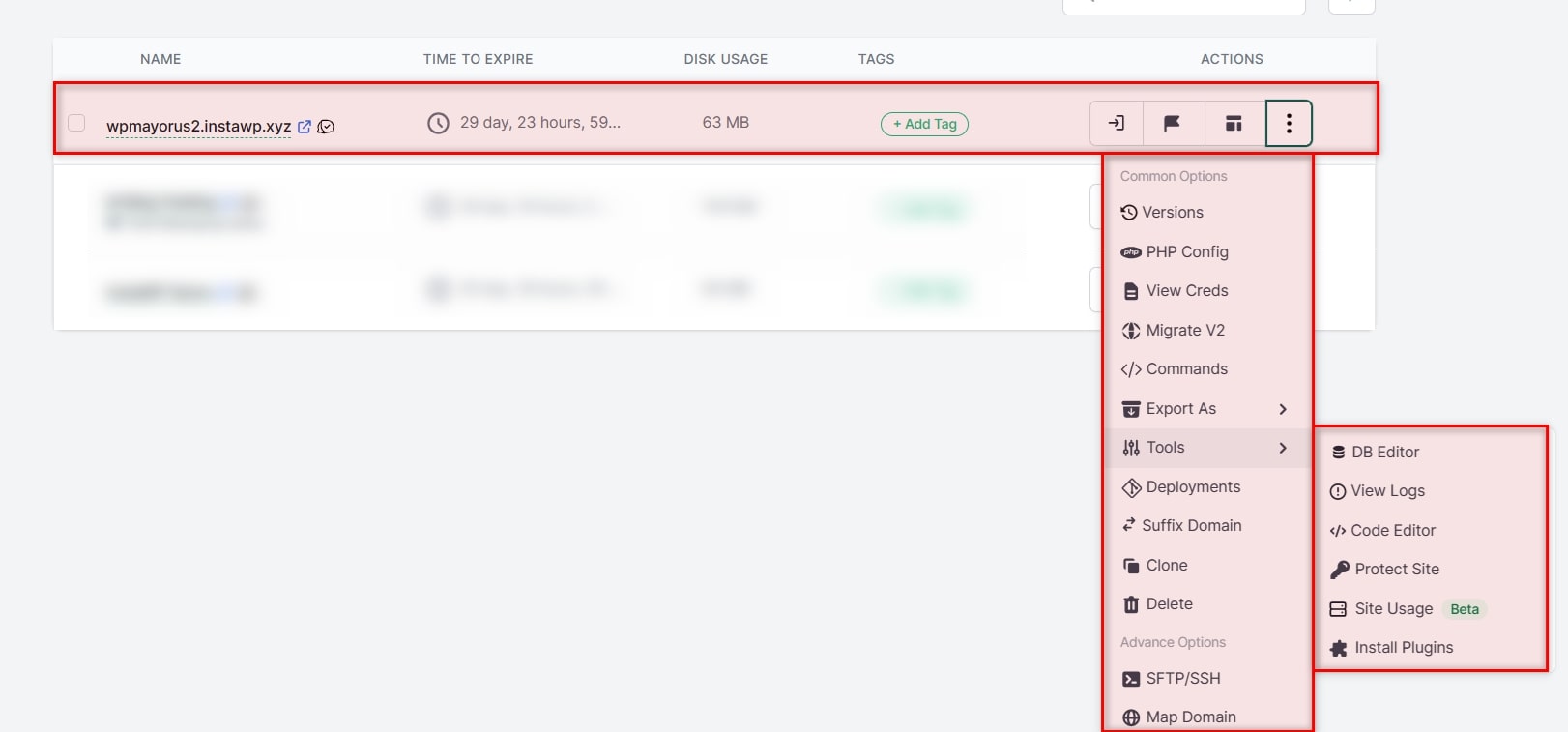
Der Open Database Mit dieser Option können Sie die Datenbank der Site im Adminer öffnen, wie Sie unten sehen können.
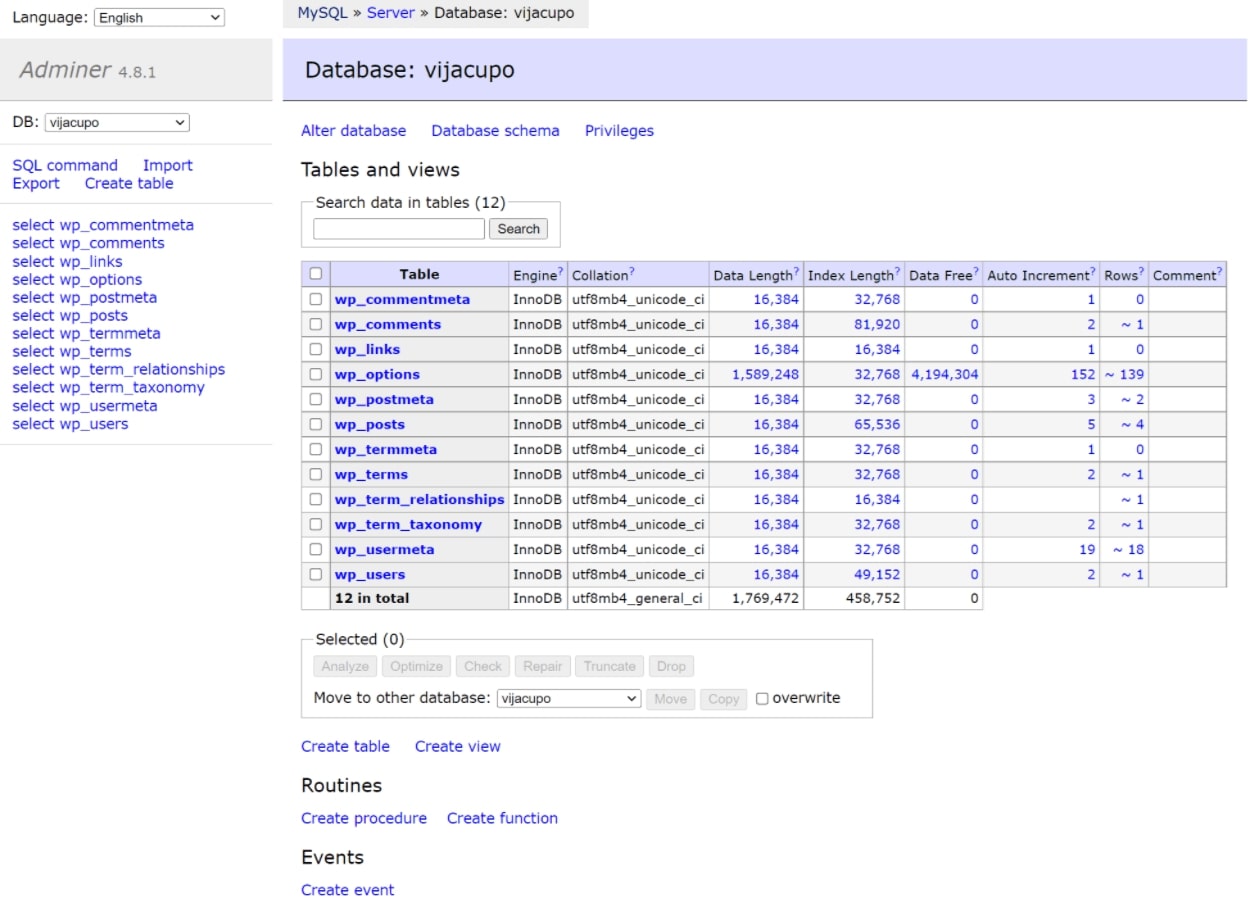
Der Code Editor Die Schaltfläche öffnet einen Code-Editor im Browser, in dem Sie alle Kerndateien, Plugins und Themes bearbeiten können.
Dies ist sehr praktisch, um schnelle Änderungen vorzunehmen, ohne FTP verwenden zu müssen (obwohl Sie das auch tun können). Bei Bedarf können Sie auch neue Dateien erstellen.
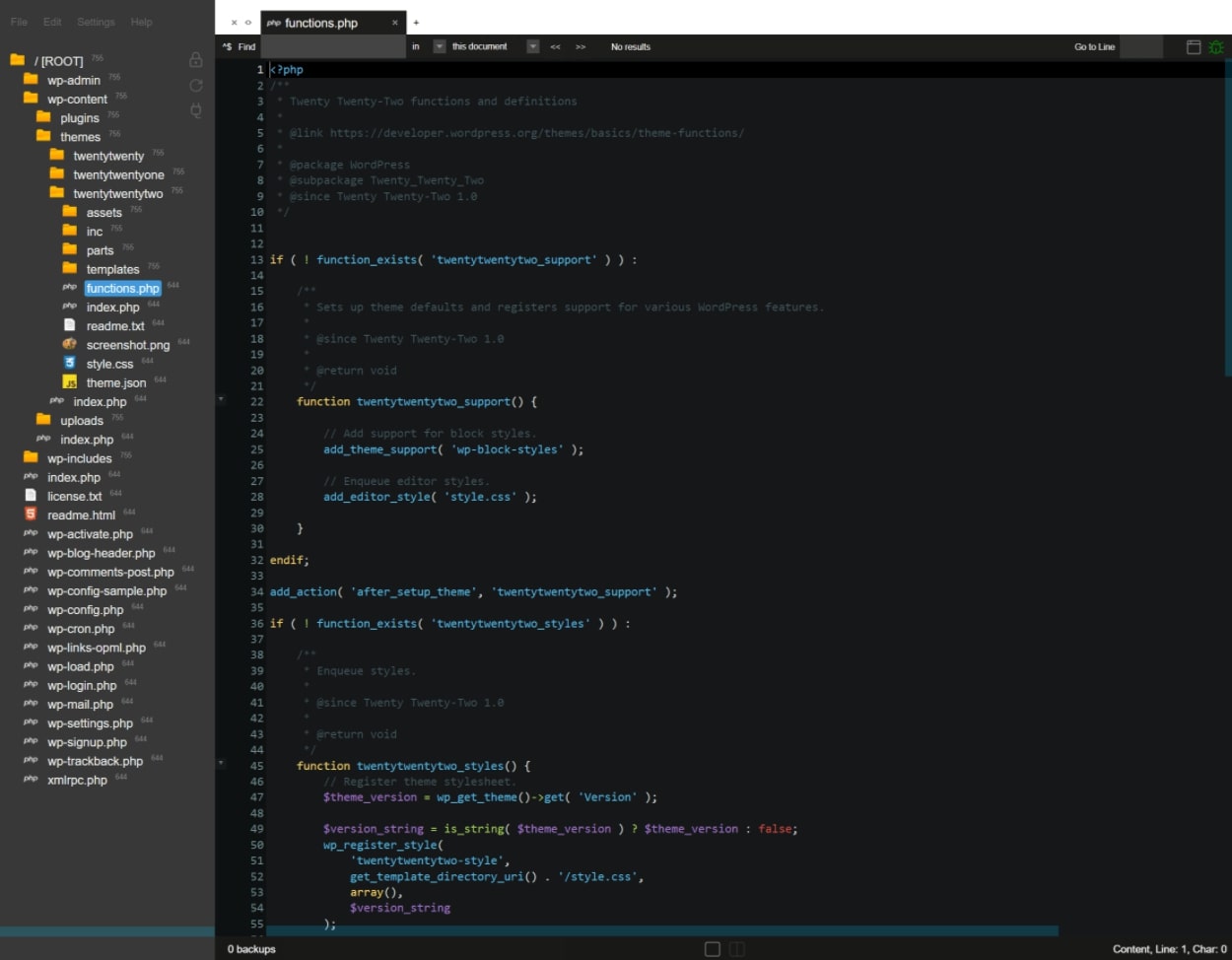
Im Dropdown-Menü können Sie außerdem folgende Aktionen ausführen:
- Migrieren Sie die Website mithilfe der integrierten Migrate Guru-Integration zum Live-Hosting.
- Exportieren Sie die Site als ZIP-Datei zur Verwendung in LocalWP (für die lokale Entwicklung).
- Greifen Sie auf FTP/SSH zu.
- Ordnen Sie dieser Sandbox-Site eine benutzerdefinierte Domäne zu.
- Reservieren Sie die Site, damit sie nicht automatisch abläuft (mit anderen Worten: Sie würden eine permanente Installation erstellen, bis Sie sie manuell löschen).
Erstellen von Vorlagen und Konfigurationen
Um Ihnen beim Erstellen von Websites zu helfen, Zeit zu sparen, können Sie mit InstaWP zwei Arten von Voreinstellungen einrichten:
- Konfigurationen – Auf diese Weise können Sie eine Voreinstellung für technische Details wie die PHP-Version, die WordPress-Version, die PHP-Konfiguration, die WordPress-Konfiguration usw. erstellen. Sie können auch bestimmte Plugins oder Themes vorinstallieren.
- Vorlagen – Auf diese Weise können Sie eine gesamte vorhandene Site als Vorlage speichern. Mithilfe dieser Vorlage können Sie dann neue Websites erstellen, die zunächst genauso aussehen und funktionieren wie die Originalversion.
Konfigurationen
Sie können eine neue Konfiguration über die Registerkarte „Konfigurationen“ im Dashboard erstellen.
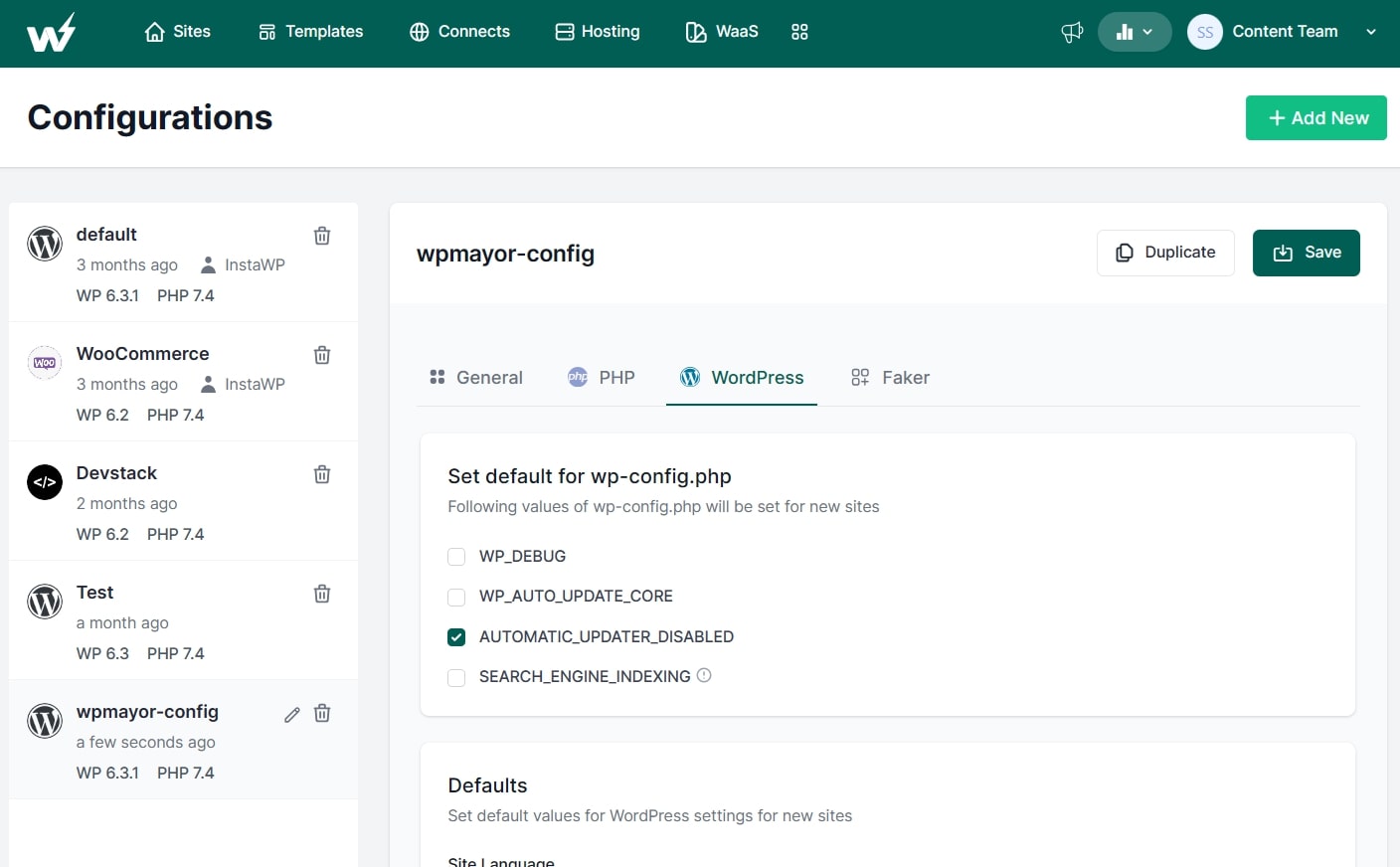
Für jede Konfiguration gibt es drei Einstellungsregisterkarten:
- Allgemein – WordPress- und PHP-Versionen.
- PHP – PHP-Konfigurationseinstellungen (z. B. Speicherlimit oder maximale Upload-Größe).
- WordPress – das flexibelste. Sie können Themes und Plugins zur Vorinstallation hinzufügen, entweder von WordPress.org oder von einer beliebigen direkten URL. Sie können auch eine Multi-Site-Installation aktivieren.
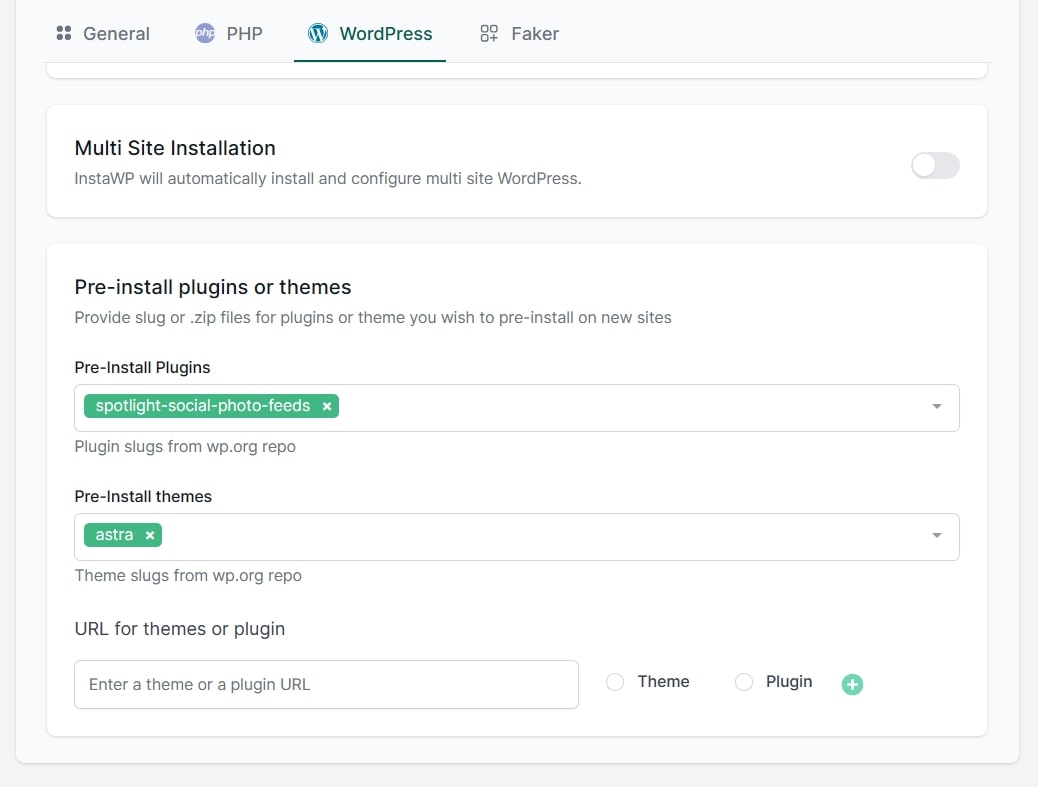
Sie können beliebig viele Konfigurationen erstellen – diese werden in der Seitenleiste der Benutzeroberfläche angezeigt. Sie können dann eine dieser Konfigurationen auswählen, wenn Sie eine neue WordPress-Site erstellen.
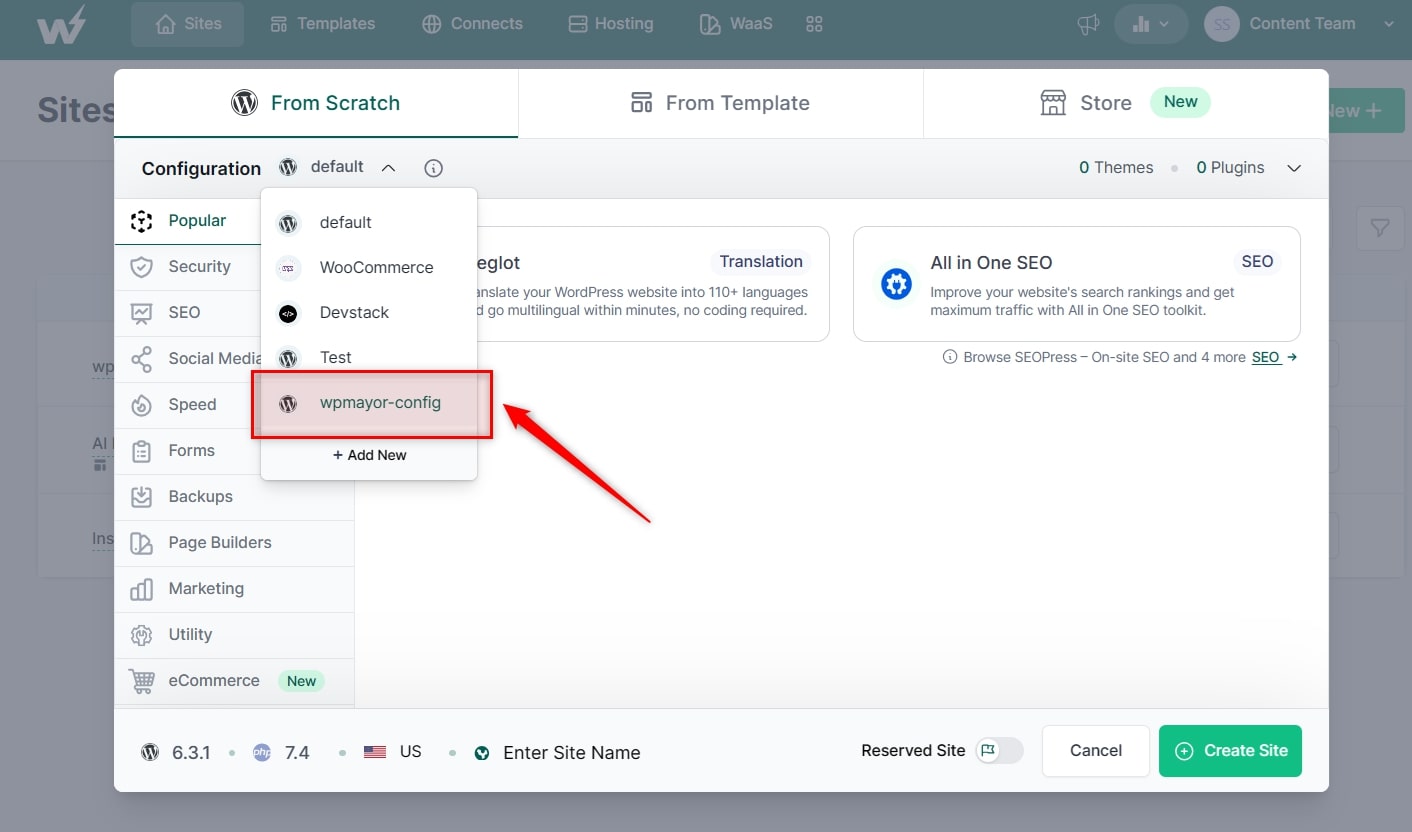
Vorlagen
Vorlagen ähneln Konfigurationen. Der wesentliche Unterschied, den ich sehe, besteht jedoch darin, dass Sie mit Vorlagen über die bloße Vorinstallation von Plugins und Themes hinausgehen können Auch Speichern Sie Ihre Einstellungen.
Mit einer Konfiguration können Sie beispielsweise das Spotlight-Plugin vorinstallieren, mit einer Vorlage ist dies jedoch möglich Und in den Spotlight-Einstellungen einen bereits konfigurierten Instagram-Feed eingerichtet haben.
Das Gleiche gilt für Theme-Einstellungen, Benutzereinstellungen, WordPress-Einstellungen usw.
Um eine Vorlage zu erstellen, öffnen Sie das Dropdown-Menü für eine vorhandene Site, die Sie als Vorlage speichern möchten, und wählen Sie die aus Save as Template Möglichkeit.
Dadurch wird ein Slideout geöffnet, in dem Sie einige weitere Optionen konfigurieren können:
- Name und Beschreibung der Vorlage – diese helfen Ihnen, sich daran zu erinnern, was sie bewirkt.
- Freigabe aktivieren – Dadurch können andere Personen eine Website basierend auf der Vorlage erstellen, indem sie auf einen Link klicken. Wenn Sie ein Theme-/Plugin-Entwickler sind, der potenziellen Kunden Testseiten anbieten möchte, ist dies das, was Sie verwenden würden. Der Kunde muss lediglich auf den freigegebenen Link klicken und kann seine eigene Testseite erstellen.
- Sofortige Vorlage – Es wird automatisch eine Website basierend auf der Vorlage erstellt (anstatt zusätzliche Benutzeraktionen zu erfordern). Dies ist besonders nützlich, wenn Sie Ihre Vorlagen teilen.
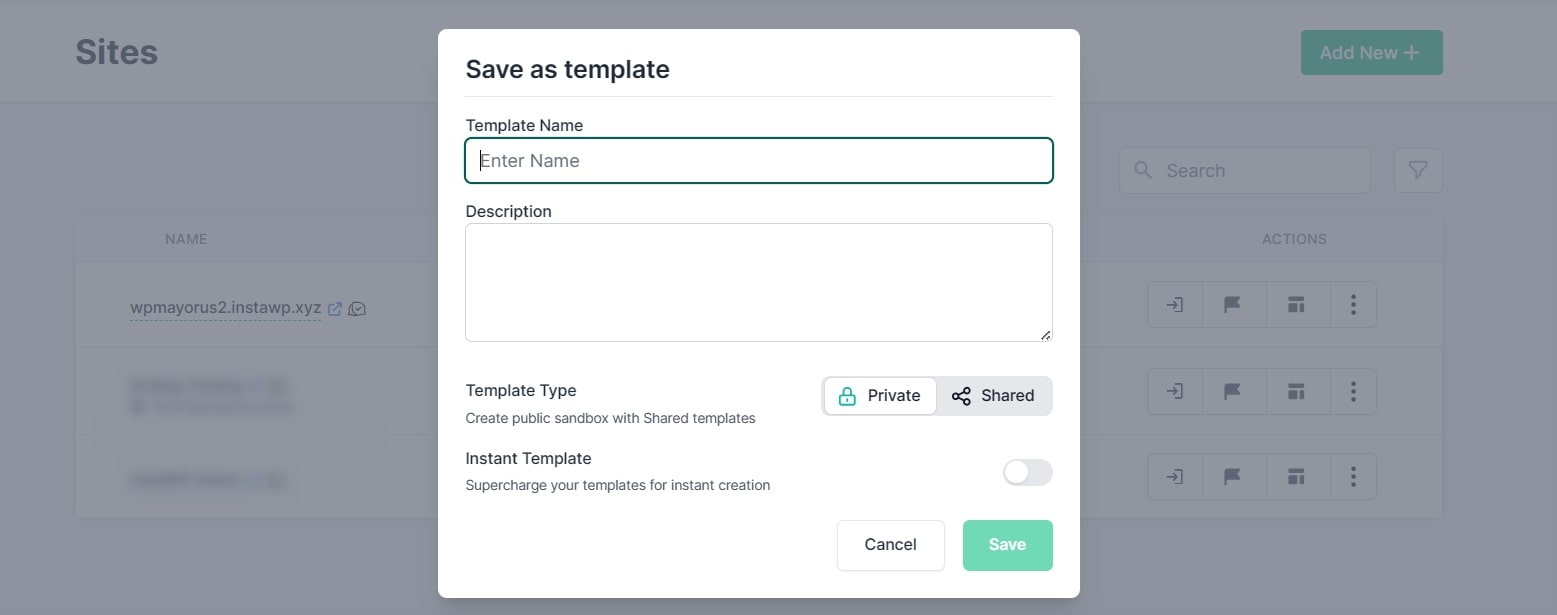
Wenn Sie die Freigabe aktivieren, stehen Ihnen einige zusätzliche Optionen zur Verfügung. Eine nette Funktion ist, dass Sie die Möglichkeit haben, von den Leuten die Eingabe ihrer E-Mail-Adresse zu verlangen (und diese E-Mails dann für Marketingzwecke sammeln können). Auf diese Weise können Sie Ihre Produktdemoseiten in ein Tool zur Lead-Generierung verwandeln.
Sie können sogar die E-Mails, die die Leute erhalten, anpassen und das Branding Ihres eigenen Produkts integrieren.
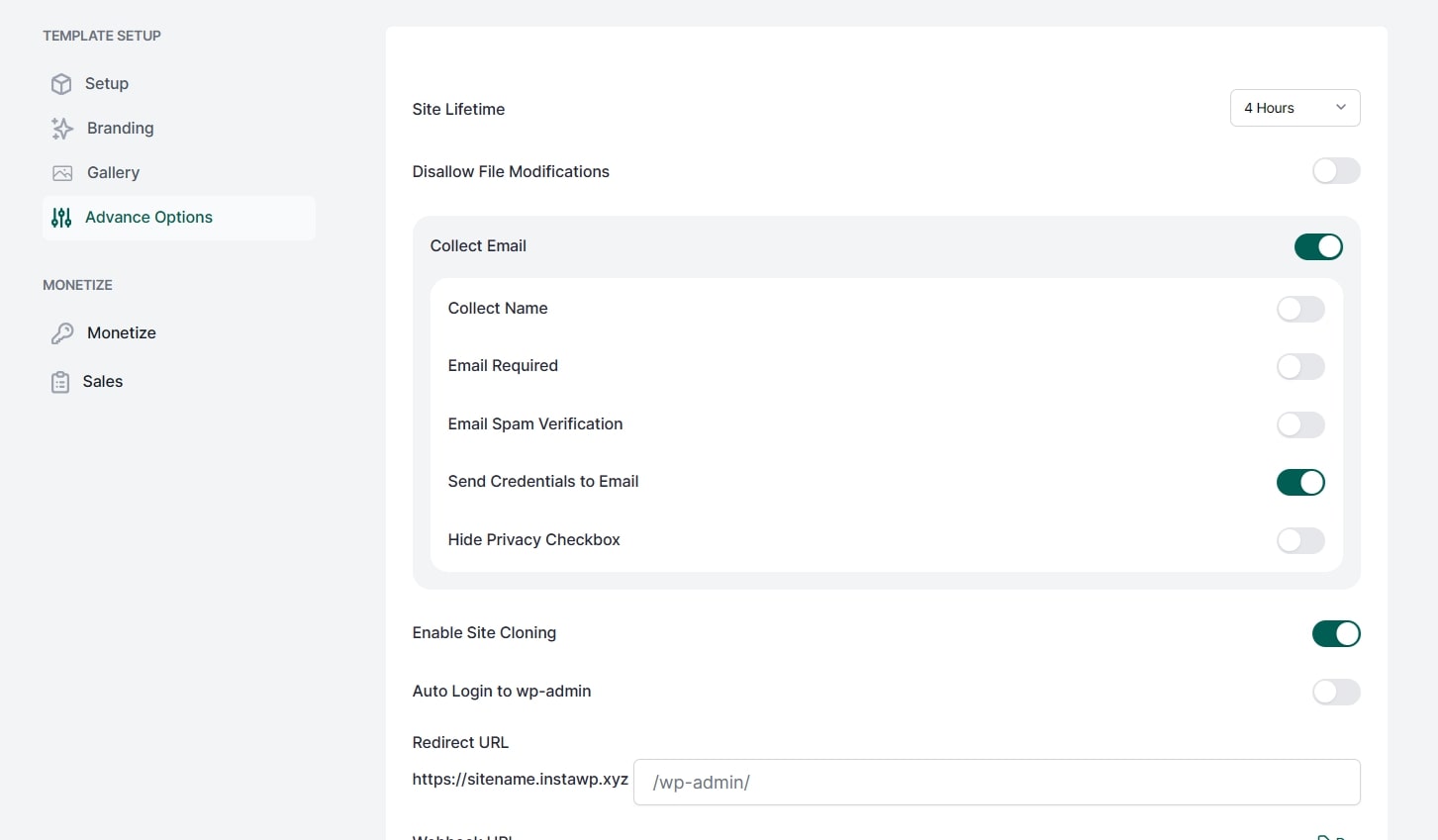
Sobald Sie eine Vorlage erstellt haben, wird diese auf der Registerkarte „Vorlagen“ angezeigt.
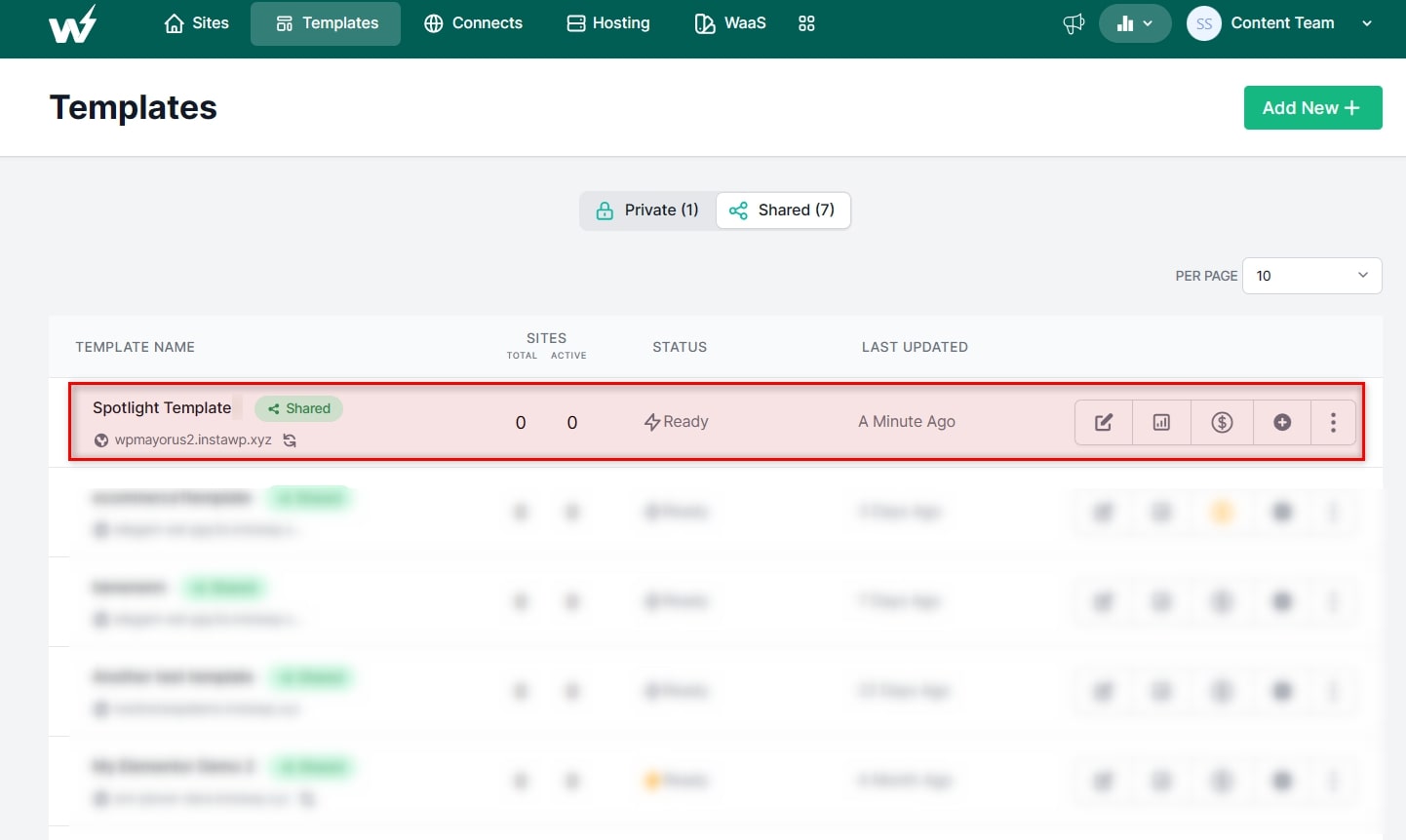
Sie können diese Vorlage auch beim Erstellen einer neuen Site auswählen.
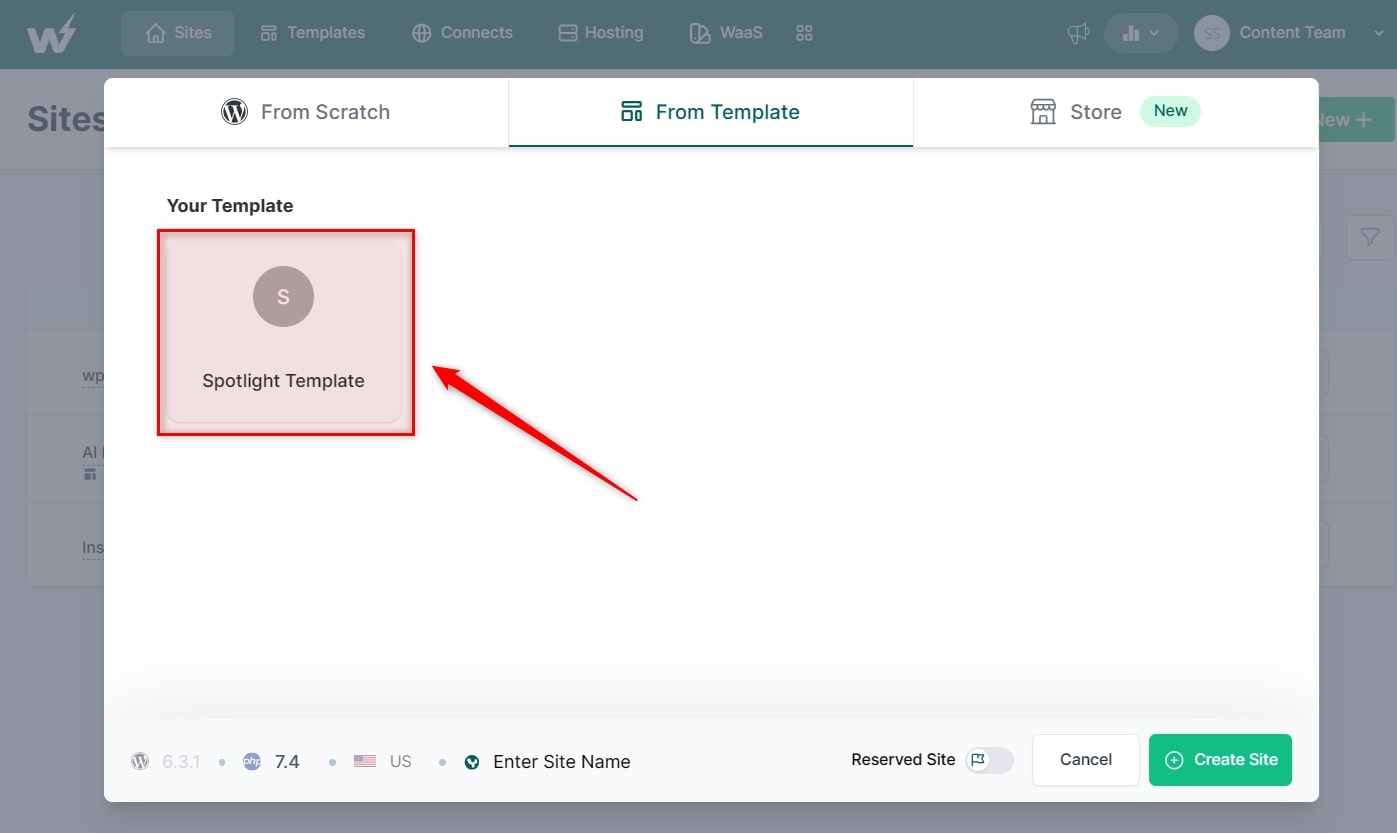
Wenn Sie eine gemeinsam nutzbare Vorlage erstellen und eine E-Mail-Anmeldung erfordern, sehen Besucher eine schöne und einfache Zielseite, wenn sie auf Ihren Link klicken. Das macht das Erlebnis etwas zusammenhängender.
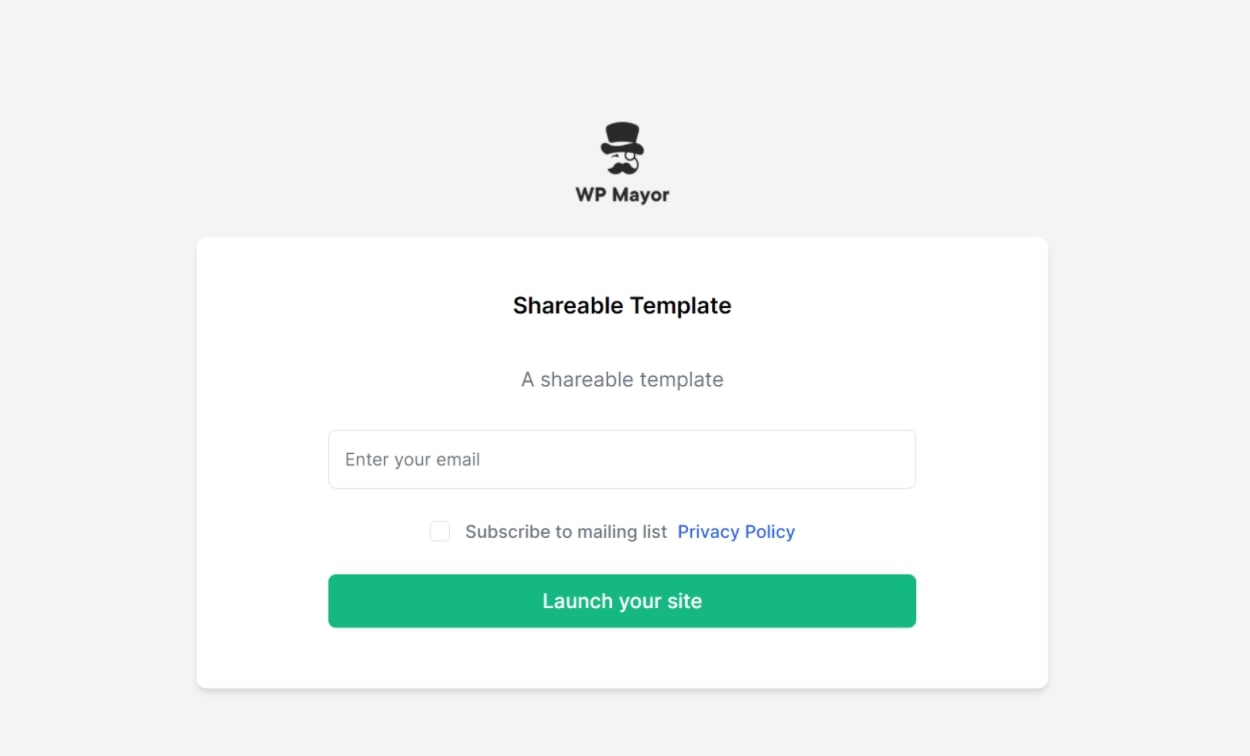
Verwenden der Chrome-Erweiterung
Wenn Sie viele Plugins und Themes testen müssen, bietet InstaWP auch eine praktische Chrome-Erweiterung.
Wenn Sie die Erweiterung aktivieren, wird eine neue hinzugefügt Launch Klicken Sie auf die Schaltfläche, um zu den Theme- und Plugin-Seiten von WordPress.org zu gelangen.
Wenn Sie auf diese Schaltfläche klicken, wird automatisch eine neue WordPress-Site erstellt und das Theme oder Plugin, das Sie gerade betrachten, vorinstalliert. Ich glaube nicht, dass Sie eine einfachere Methode zum Testen von Themes und Plugins entwickeln könnten.
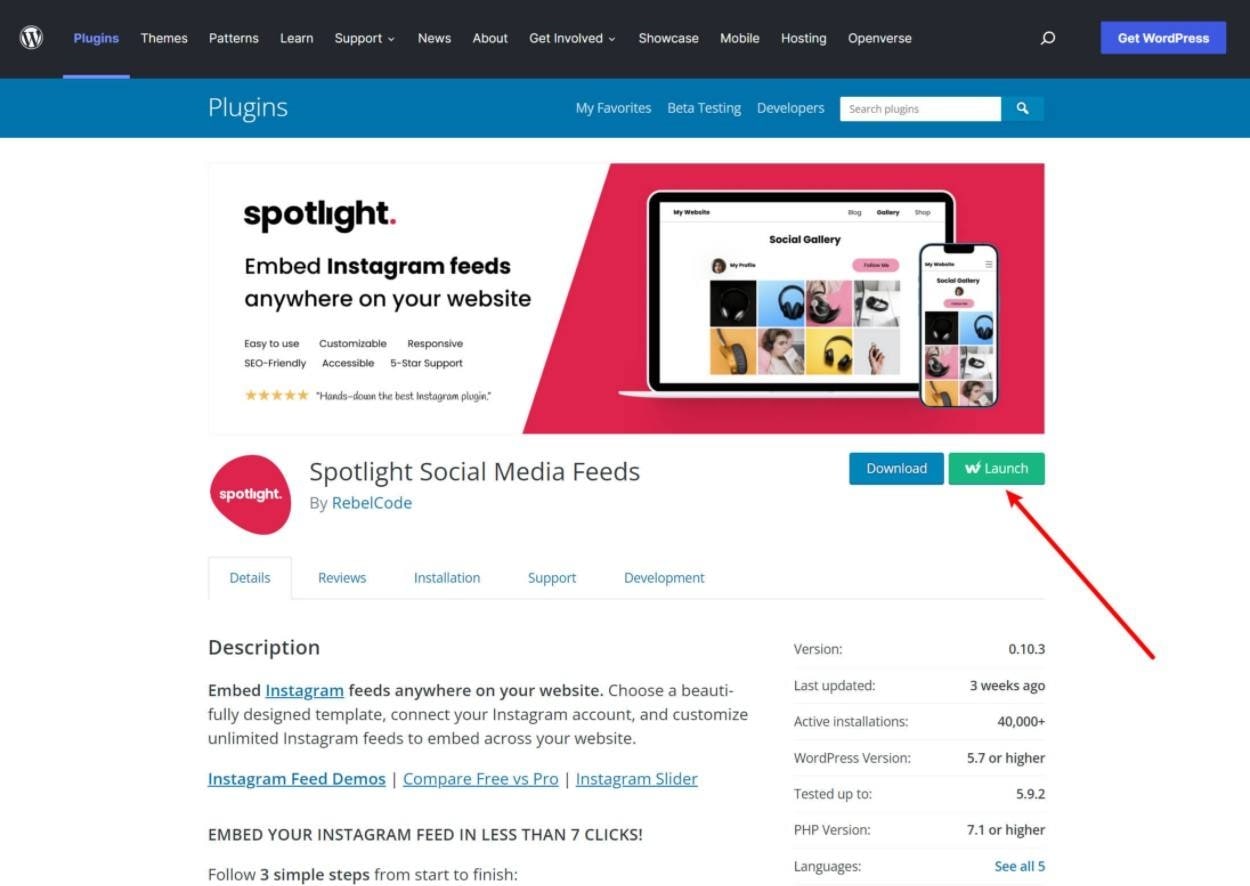
InstaWP-Preise
Um es auf den Punkt zu bringen: InstaWP bietet sowohl kostenlose als auch kostenpflichtige Pläne an.
Im Allgemeinen sollte der kostenlose Plan gut funktionieren, wenn Sie nur ein Gelegenheitsnutzer sind, der ein paar Dinge ausprobieren möchte.
Wenn Sie jedoch ein Freiberufler oder eine Agentur sind, die Websites für Kunden erstellt (oder sogar ein Einzelbenutzer, der viele Websites erstellt), sollten Sie sich für einen der kostenpflichtigen Tarife entscheiden.
Das Gleiche gilt, wenn Sie Besitzer eines WordPress-Produkts sind und potenziellen Kunden die Möglichkeit geben möchten, Ihr Plugin oder Theme vor dem Kauf auf einer Demoseite zu testen.
Der kostenlose Plan bietet folgende Vorteile:
- Erstellen Sie bis zu fünf aktive Sites.
- Websites laufen nach zwei Tagen ab (es gibt keine Möglichkeit, mit dem kostenlosen Plan eine dauerhafte Installation zu erstellen, weshalb es besser für kurzfristige Tests geeignet ist).
- Stellen Sie bis zu drei Websites pro Monat wieder her.
- Erstellen Sie bis zu eine voreingestellte Vorlage.
- Maximal 500 MB Speicherplatz für Ihr Konto.
Wenn Sie auf einen der Premium-Pläne upgraden, erhalten Sie Zugriff auf einige oder alle der folgenden Funktionen:
- Höhere Site-Limits und längere Standardablaufzeiten.
- Option zum Reservieren von Websites, damit sie nicht ablaufen (sie bleiben dauerhaft, bis Sie sie löschen).
- Benutzerdefinierter Dom Ain-Namen und White-Labeling.
- Voller technischer Zugriff über FTP, SSH usw.
- Teams und Teammitglieder.
- Weitere Vorlagen und erweiterte Vorlagenoptionen.
- Klonen von Websites.
Die InstaWP-Premiumpläne beginnen bei nur 6 US-Dollar pro Monat und werden jährlich in Rechnung gestellt. Wenn Sie sich für eine jährliche statt monatliche Zahlung entscheiden, erhalten Sie zwei Monate kostenlos.
Der beliebteste Professional-Plan beginnt bei nur 24 $ und bietet Ihnen Zugriff auf 25 Websites mit 10 Vorlagen. Wenn Sie eine kleine Agentur leiten oder ein neues Produkt auf den Markt bringen, ist dies mehr als erschwinglich, daher schätze ich die Tatsache, dass InstaWP seine Preise auf einem realistischen Niveau gehalten hat.
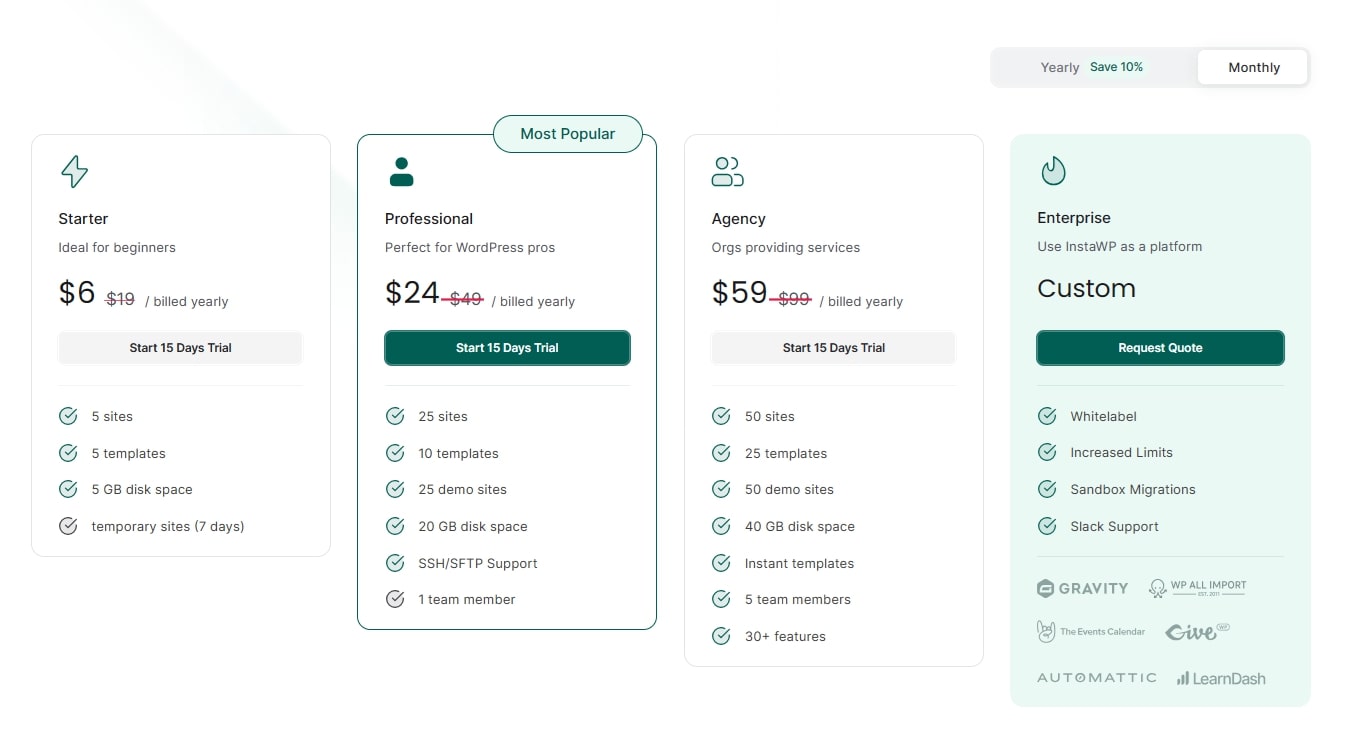
Echtes Benutzer-Feedback
Wenn man sich die Nutzerbewertungen im Internet ansieht, findet man überall, wo man hinschaut, fast nichts als Lob für InstaWP.
Ganz gleich, ob es sich um einen Entwickler handelt, der eine Agentur leitet, um einen Produkteigentümer, der Demos für Benutzer erstellt, oder auch um den Durchschnittsmenschen, der einfach nur neue Plugins testen möchte, bevor er sie auf einer Live-Site installiert, es gibt überall 5 Sterne.
Werfen Sie einfach einen Blick auf die Trustpilot-Bewertungen und Sie werden sofort überzeugt sein.
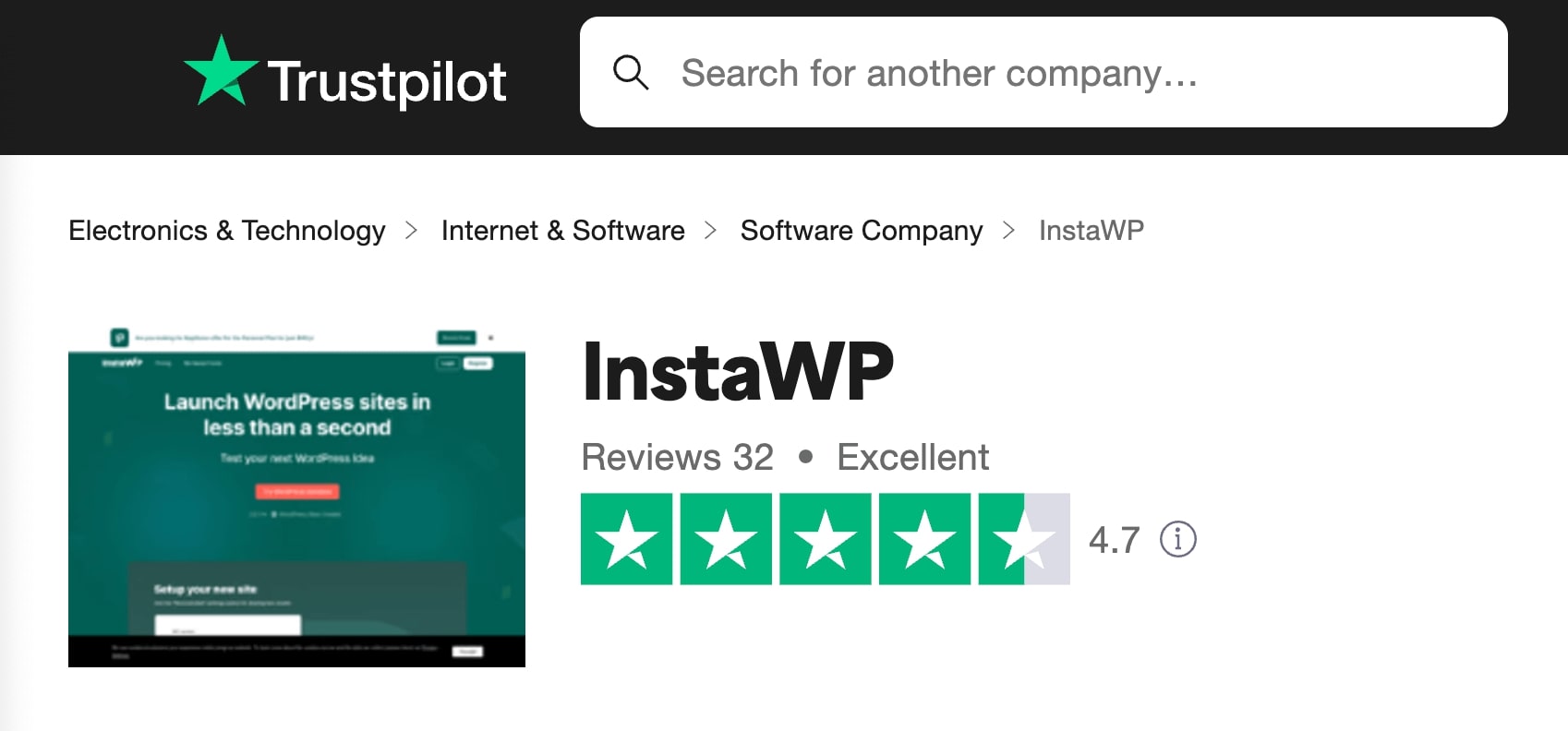
Letzte Gedanken zu InstaWP
Insgesamt war ich von InstaWP sehr beeindruckt.
Es ist nicht das erste Tool, das diese Art von One-Click-Sandbox-WordPress-Installationen anbietet. Ich glaube jedoch, dass es hinsichtlich der nützlichen Funktionen, auf die es Zugriff bietet, weiter geht als jedes andere Tool, das ich verwendet habe.
Es hat sich schnell zu einem Werkzeug der Wahl für Entwickler entwickelt, die Websites an einem Ort entwickeln und sie von dort aus auf ihren Hosting-Plattformen bereitstellen möchten.
Nehmen wir zum Beispiel an, Sie sind ein gelegentlicher Benutzer, der Plugins und Themes testen möchte. Mit der Chrome-Erweiterung können Sie ganz einfach neue Testseiten direkt aus dem Plugin-Repository erstellen, ohne dass Sie manuell eine Testseite einrichten und das Plugin installieren müssen.
Wenn Sie als Agentur oder Entwickler Kundenseiten erstellen, stehen Ihnen auch viele praktische Workflow-Funktionen zur Verfügung:
- Sie können Konfigurationen und Vorlagen verwenden, um beim Start eines neuen Projekts Zeit zu sparen.
- Sie können in Ihrem Browser schnell Code bearbeiten oder auf die Datenbank zugreifen und so noch mehr Zeit sparen.
- Sie können den Domainnamen mit einem White-Label versehen, um Ihren Kunden ein individuelles Erlebnis zu bieten.
- Wenn Sie fertig sind, können Sie es mithilfe der Migrate Guru-Integration ganz einfach zum Live-Hosting migrieren. Bei Bedarf können Sie es auch auf LocalWP herunterziehen.
Wenn Sie schließlich Plugins oder Themes verkaufen, ist InstaWP wahrscheinlich die umfassendste und zuverlässigste Lösung, die ich für die Erstellung von Demo-Sites gesehen habe:
- Sie können eine Vorlage mit der genauen Konfiguration speichern, die Sie potenziellen Kunden mitteilen möchten. Am wichtigsten ist, dass Sie Ihr Plugin optimal vorkonfigurieren können, um sicherzustellen, dass die Benutzer von Anfang an ein gutes Erlebnis haben.
- Sie erhalten gemeinsam nutzbare Links, die Sie zur Ant-Landingpage hinzufügen oder per E-Mail teilen können. Benutzer müssen nur auf diesen Link klicken, um ihre Website zu erstellen.
- Sie können Personen auffordern, ihre E-Mail-Adresse einzugeben, die Sie dann im Rahmen Ihrer Lead-Generierung verwenden können.
- Wenn Sie ein individuelles Erlebnis schaffen möchten, können Sie die Zielseite mit Ihrem eigenen Logo und Domainnamen versehen und sogar die E-Mail anpassen, die Demobenutzer erhalten.
Was auch immer Sie tun, InstaWP ist zumindest einen Blick wert.
Um es auszuprobieren, melden Sie sich für eine kostenlose Testversion an und sehen Sie selbst, wie es funktioniert. Sobald Sie überzeugt sind, upgraden Sie auf einen kostenpflichtigen Plan, um Zugriff auf alle einzigartigen Funktionen zu erhalten und einzigartige Erlebnisse für Kunden zu schaffen.